Cómo eliminar viejos mensajes de Gmail a granel utilizando filtros
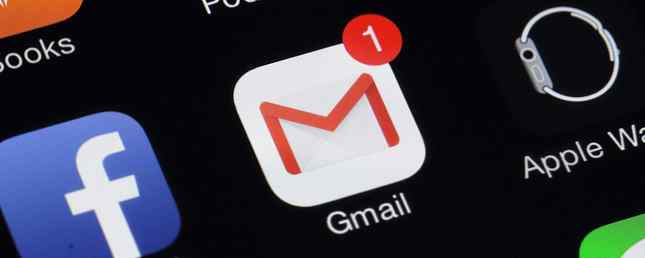
Si bien Google le ofrece a sus usuarios de correo electrónico más de 10 GB de almacenamiento para los mensajes, si no es diligente en lo que se refiere a la bandeja de entrada 4 consejos para la distribución de boletines informativos si no quiere destrozarlos Consejos para la distribución de boletines informativos si no quiere a Trash Them ¿Cuántas suscripciones de correo electrónico tiene? Si eres como yo, no tienes ni idea, pero sabes que es mucho. Es hora de actuar. Lea más, es posible que se encuentre corriendo peligrosamente cerca de agotar esa cuota. Sé esto por experiencia personal.
Pero Google, al ser Google, hace que sea increíblemente fácil buscar mensajes realmente antiguos y eliminarlos de una sola vez.
Cómo funciona
El primer paso es determinar la antigüedad de un mensaje para garantizar una eliminación masiva. Por el bien de la discusión, digamos dos años. Usando los parámetros de búsqueda de Gmail, buscarías los mensajes usando el parámetro de búsqueda mayor que. El parámetro de búsqueda funciona en días o meses..
Por lo tanto, si desea buscar mensajes de más de dos años, debe escribir:
old_than: 24m

También puede utilizar el parámetro de búsqueda. antes de. Entonces, los mensajes recibidos hace dos años se encontrarían usando:
antes: 2014/05/25
Luego puede seleccionar todos los mensajes en los resultados de búsqueda haciendo clic primero en el botón de selección y luego haciendo clic en “Seleccione todas las conversaciones que coincidan con esta búsqueda.”
Google mostrará un mensaje preguntándole si está seguro de que desea eliminar estos mensajes. Haciendo clic “DE ACUERDO” moverá estos mensajes a su basura. (Los mensajes en su carpeta de basura permanecerán allí por 30 días a menos que lo vacíe manualmente).
Si solo desea eliminar mensajes en su bandeja de entrada, asegúrese de utilizar los siguientes términos de búsqueda:
en: bandeja de entrada de old_than: 24m
Ahora este método significa que, a menos que haya archivado mensajes importantes en carpetas, podría estar eliminando mensajes importantes.
Si su objetivo es eliminar solo boletines y correos electrónicos impersonales, esto requerirá un poco más de esfuerzo por su parte. Puede usar el método que se menciona arriba y eliminar una página a la vez, hojeando para asegurarse de no borrar algo que quería mantener.
También puede eliminar todos los mensajes no leídos utilizando el siguiente término de búsqueda:
etiqueta: no leída old_than: 24m
Si no lo has leído en dos años, lo más probable es que no sea tan importante.
Otro parámetro de búsqueda clave para usar cuando se trata de limpiar el espacio en su cuenta de Gmail es el tamaño. Si desea eliminar todos los mensajes de más de 20 MB, por ejemplo, use lo siguiente:
más grande: 20 mb
Si ha encontrado que la bandeja de entrada con pestañas de Gmail ha hecho un buen trabajo en la clasificación de su correo electrónico, puede usar las etiquetas (Promociones, Social y Actualizaciones) para eliminar correos electrónicos de forma masiva..
La forma realmente lenta de hacer esto, pero eso aseguraría que no borre inadvertidamente algo a lo que desea aferrarse, es abrir boletines, hacer clic en “Más” en la parte superior de la página, y elija “Filtra mensajes como estos”. En lugar de crear un filtro real, simplemente haga clic en el icono de búsqueda.

Esto eliminará todos los correos electrónicos de ese contacto, que luego podrá eliminar de forma masiva como se describe anteriormente..
¿Qué consejos y trucos utilizas para limpiar tu bandeja de entrada de Gmail? Háganos saber en los comentarios..
Crédito de la imagen: Charnsitr a través de Shutterstock.com
Explora más sobre: Consejos para correo electrónico, Gmail.


